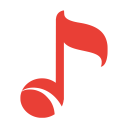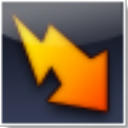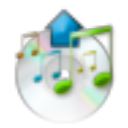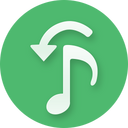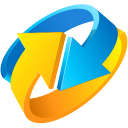Sidify Apple Music Converter是一款专业的音乐格式转换器,主要作用是将苹果系统的音乐转换成普通格式播放,可将下载的M4P歌曲转换为MP3、AAC、FLAC或WAV格式进行离线播放,无论您身在何处,在任何设备上,都能帮助您欣赏苹果音乐。此外,它还允许您将本地音频文件转换为MP3/M4A/AAC/WAV/OGG格式。
一体化苹果音乐转换器
1、以纯音频格式录制高质量的Apple音乐歌曲
Apple Music Converter专为Apple Music的无损录制而设计,可将下载的M4P歌曲转换为MP3,AAC,FLAC或WAV格式以供离线播放,无论您身在何处,在任何设备上,都可以享受Apple Music的乐趣。此外,它还使您可以将本地音频文件转换为MP3 / M4A / AAC / WAV / OGG格式。
2、转换Apple Music和iTunes M4P音乐和有声读物
除了将Apple Music录制为通用MP3之外,Apple Music Converter还支持转换iTunes中所有可播放的音乐,例如将iTunes M4P Music转换为MP3 / M4A / FLAC / WAV或iTunes M4A,M4B和Audible AA ,将AAX有声读物转换为M4B。它是一种多合一的iTunes音频,Apple Music和有声读物转换器。
3、识别,保留和编辑ID3标签
通过采用先进的ID标签识别技术,Apple Music Converter自动生成准确的音乐信息,包括图稿和元数据(标题,艺术家,专辑,年份,曲目编号,AlbumArtist,作曲家和流派)。转换后,所有重要的ID3标签都将与转换后的文件一起保留。此外,您甚至可以自己在Sidify中编辑标签信息。
4、出色的输出音频,转换速度提高10倍
适用于Windows的Apple Music Converter是一个方便的工具,也是一个功能强大的音频转换器,可以超快的转换速度转换iTunes音乐。使用直观的界面,您可以在不到50秒的时间内轻松地将iTunes中的4分钟歌曲转换为MP3,M4A,FLAC或WAV格式的音频。
5、将Apple Music刻录到CD
将Apple Music刻录到CD似乎并不容易,因为Apple Music是一种在线音乐流媒体服务。但是Apple Music Converter使一切变为可能。将Apple Music下载到本地驱动器后,只需转到左侧的“工具”部分。请按照下列步骤操作,很快您将获得所需的CD。
6、将Apple Music上传和共享到OneDrive / Google Drive
如果您想与朋友上传和共享Apple Music,Apple Music Converter也是一个不错的选择。它使您可以将Apple Music保存为本地文件,然后将它们上传到OneDrive或Google Drive。这样,您可以永久保留歌曲并与他人共享
应用兼容性很强
1、将Apple Music,iTunes M4P音乐和有声读物转换为MP3 / AAC / FLAC / WAV格式
2、将本地音乐文件转换为MP3 / M4A / AAC / WAV / OGG格式
3、支持批量转换;保留ID3标签; 编辑标签信息
4、一键式将Apple Music刻录到CD
5、将音频文件上传并共享到OneDrive / Google Drive / Dropbox;
6、与最新版本的iTunes完全兼容
7、支持最新的Windows 10系统
支持格式有哪些
1、支持的输入格式
Apple Music,M4P,受保护的AAC(来自iTunes Store),AAC,MP3,iTunes M4B,M4A音乐,AIFF,WAV和Audible AA,AAX
2、支持的输出格式
MP3,AAC(.m4a),FLAC,WAV
3、保留ID3标签
标题,艺术家,专辑,图稿,曲目编号,光盘编号,年份,评论,流派,专辑艺术家,作曲家
Sidify Apple Music Converter使用说明
步骤1:启动Sidify Apple Music Converter程序
用户通过在本站下载并安装Sidify Apple Music Converter之后,启动该程序,然后您将看到此Apple Music Converter的用户友好界面。该程序与Windows 10、8、7兼容。
步骤2:导入Apple Music Tracks以进行识别
单击“ 添加 ”按钮,您将看到一个弹出对话框,向您显示整个iTunes库。勾选要获取的音频文件作为MP3 / AAC / WAV / FLAC文件,然后单击“ 确定 ”按钮将其添加到Sidify。
步骤3:调整输出设定
点击右上角的“ 设置 ”按钮。在这里,您可以选择输出格式(MP3,AAC,WAV,FLAC),输出质量(低,中,高,非常高320kbps),输出文件夹以及您喜欢的音频文件组织方式等。如果不更改输出路径,则输出音频文件将保存在默认文件夹下。
提示:转换Apple Music和iTunes M4P音乐时,可以选择包括MP3,AAC,FLAC和WAV的输出格式。当您转换iTunes M4A,M4B和Audible AA,AAX有声读物时,所有音频都将转换为M4B文件。
步骤4:开始转换
转换完成后,您可以通过单击“ 转换 ”按钮找到转换后的音频文件,或者直接转到上一步中设置的输出文件夹。所有ID3标签(包括艺术家,专辑,年份,曲目号和流派)都保留在输出音频中。